Vil du præsentere dit kreative arbejde uden at skulle oprette din egen hjemmeside? Adobe Portfolio giver dig en enkel løsning til at gøre dine designs, som du har lavet i InDesign, tilgængelige for verden. I denne vejledning viser vi dig, hvordan du effektivt og hurtigt opretter og tilpasser et portfolio med Adobe Portfolio.
Vigtigste indsigt
- Adobe Portfolio gør det muligt for dig at offentliggøre designs uden at skulle bruge en egen hjemmeside.
- Integrationen med Behance gør det lettere at uploade og administrere dine værker.
- Editoren i Adobe Portfolio tilbyder nemme tilpasningsmuligheder, men er ikke velegnet til komplicerede webdesigns.
- Responsive designs er mulige, så dine arbejder ser godt ud på forskellige enheder.
Trin-for-trin vejledning
1. Adgang til Adobe Portfolio
For at komme i gang med Adobe Portfolio skal du have en Adobe-konto. Log ind med din Adobe ID for at få adgang til Portfolio. Tjenesten leveres direkte af Adobe og er integreret i de seneste opdateringer af InDesign. Dette gør det nemt for dig at komme i gang.
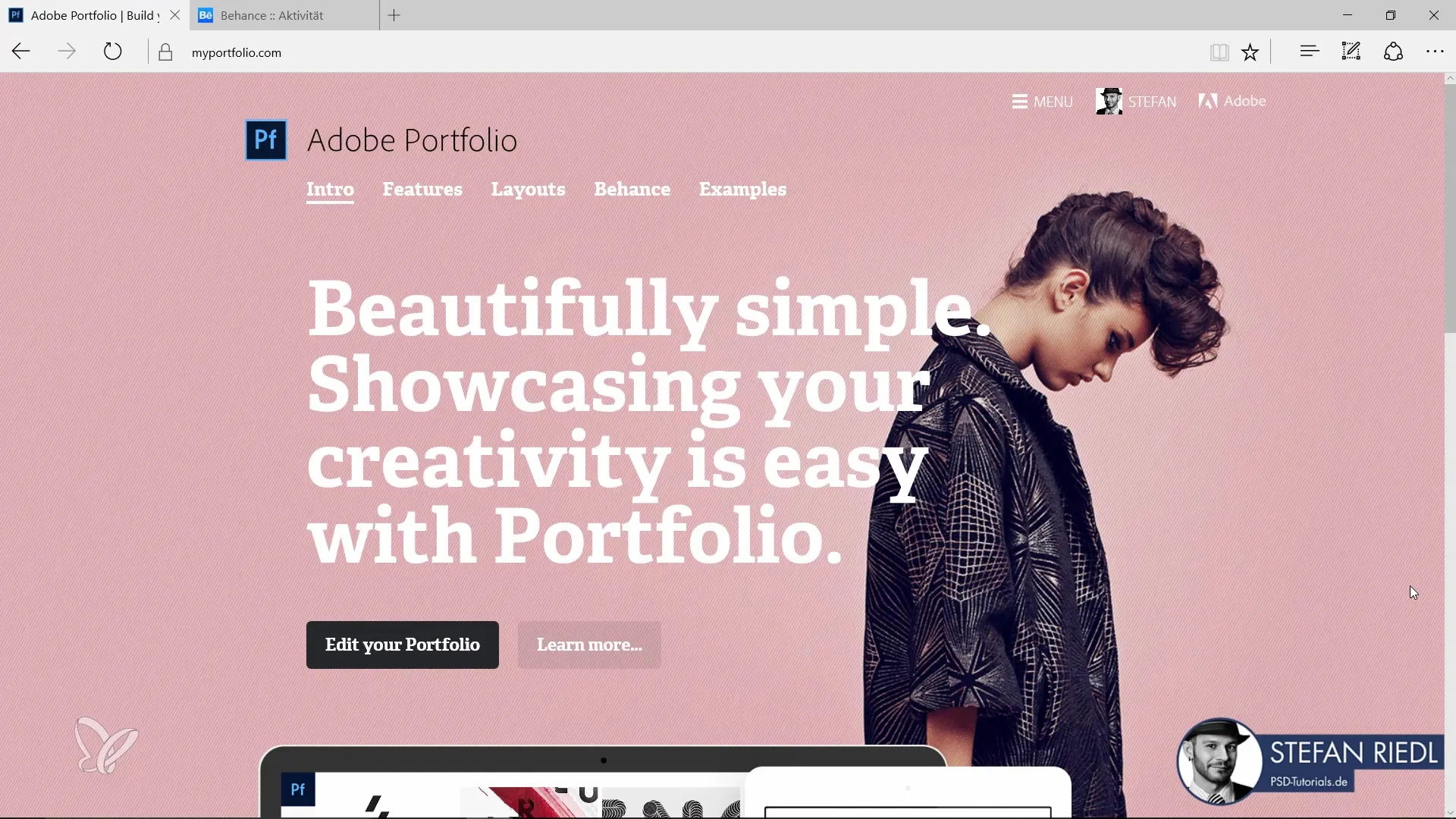
2. Opret dit portfolio
Når du er logget ind på Adobe Portfolio, kan du oprette et nyt projekt. Vælg det layout, du bedst kan lide. Adobe Portfolio tilbyder en række skabeloner, som du let kan fylde med dine designs.
3. Tilføj indhold
Tilføj dit arbejde ved at uploade filer. Disse kan komme fra din Behance-konto eller uploades direkte fra din computer. Adobe Portfolio henter automatisk designs derfra, når du har koblet din profil til Behance.
4. Tilpas projektet
For at personalisere designet kan du vælge baggrund, farver og tekster. Klik på „Customize“ og vælg de ønskede muligheder. Her har du mulighed for at uploade billeder som baggrund eller vælge en farve, der passer til dine designs.
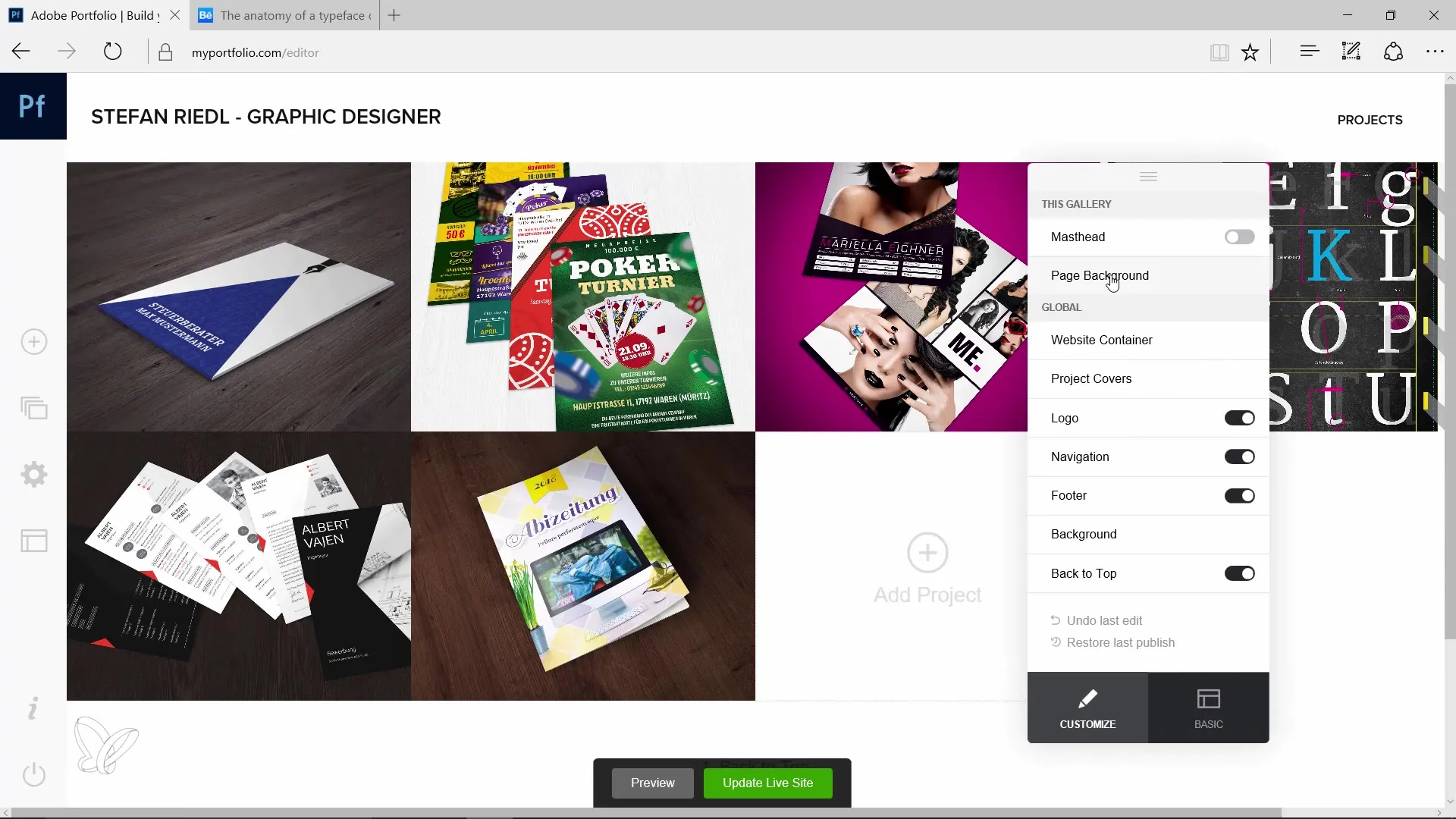
5. Forhåndsvis tilpasningerne
Efter at have foretaget dine tilpasninger er det vigtigt at kontrollere forhåndsvisningen af dit portfolio. Klik på forhåndsvisningen for at se, hvordan dit portfolio ser ud, og om alt vises som ønsket. Vær opmærksom på, hvordan dit design reagerer responsivt på forskellige enhedsformater.
6. Organiser projekterne
Organiser dine projekter ved at tilføje nye layouts eller opdatere eksisterende sorteringer. Dette er nyttigt for overskueligheden af dit portfolio og sikrer, at besøgende hurtigt har adgang til dit bedste arbejde.
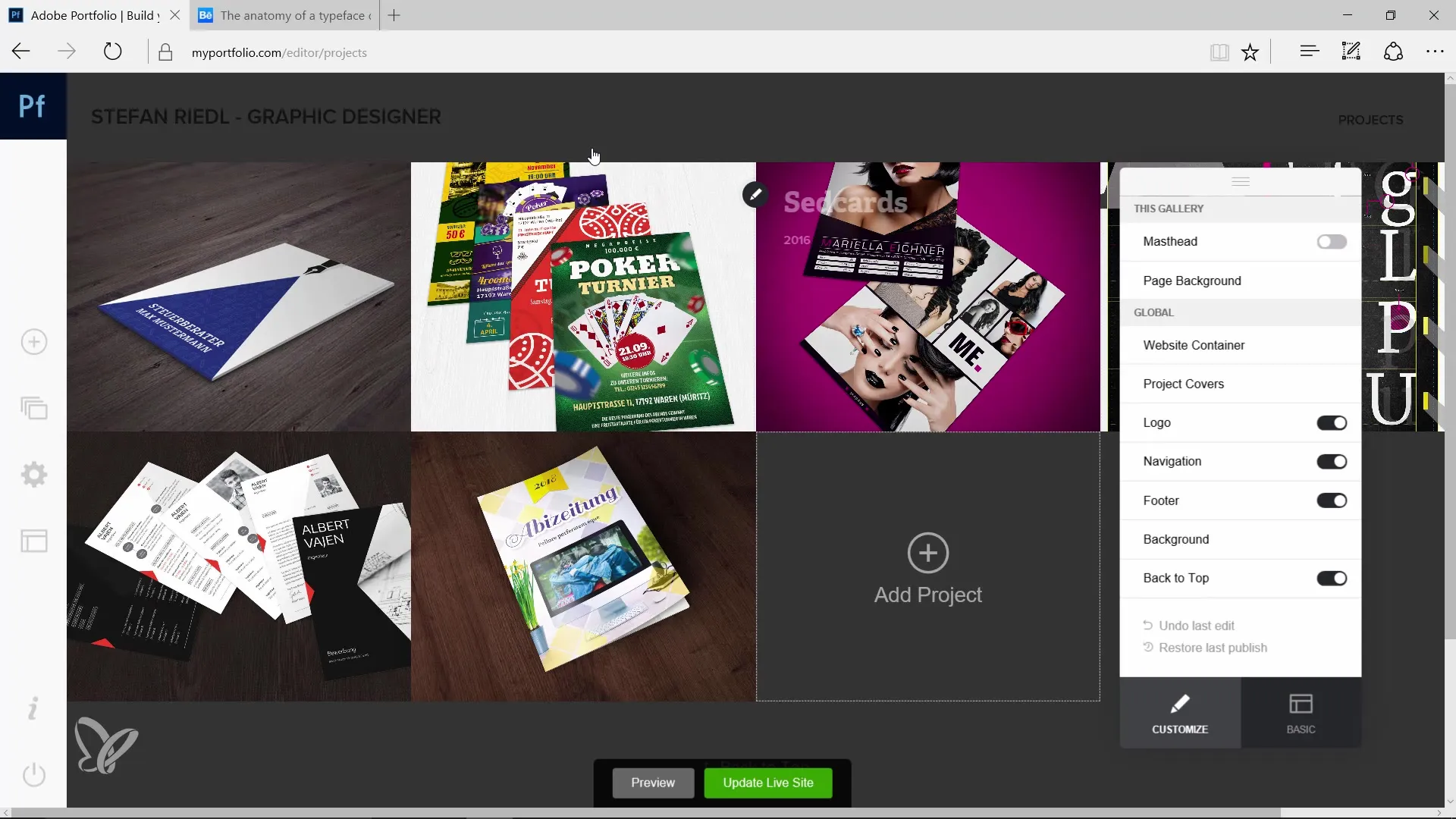
7. Offentliggør arbejdet
Når du er tilfreds med designet og organiseringen, kan du offentliggøre dit portfolio. Klik på „Publish“ for at få dit portfolio online. I denne fase genererer Adobe Portfolio et link, hvorigennem dit portfolio er tilgængeligt.
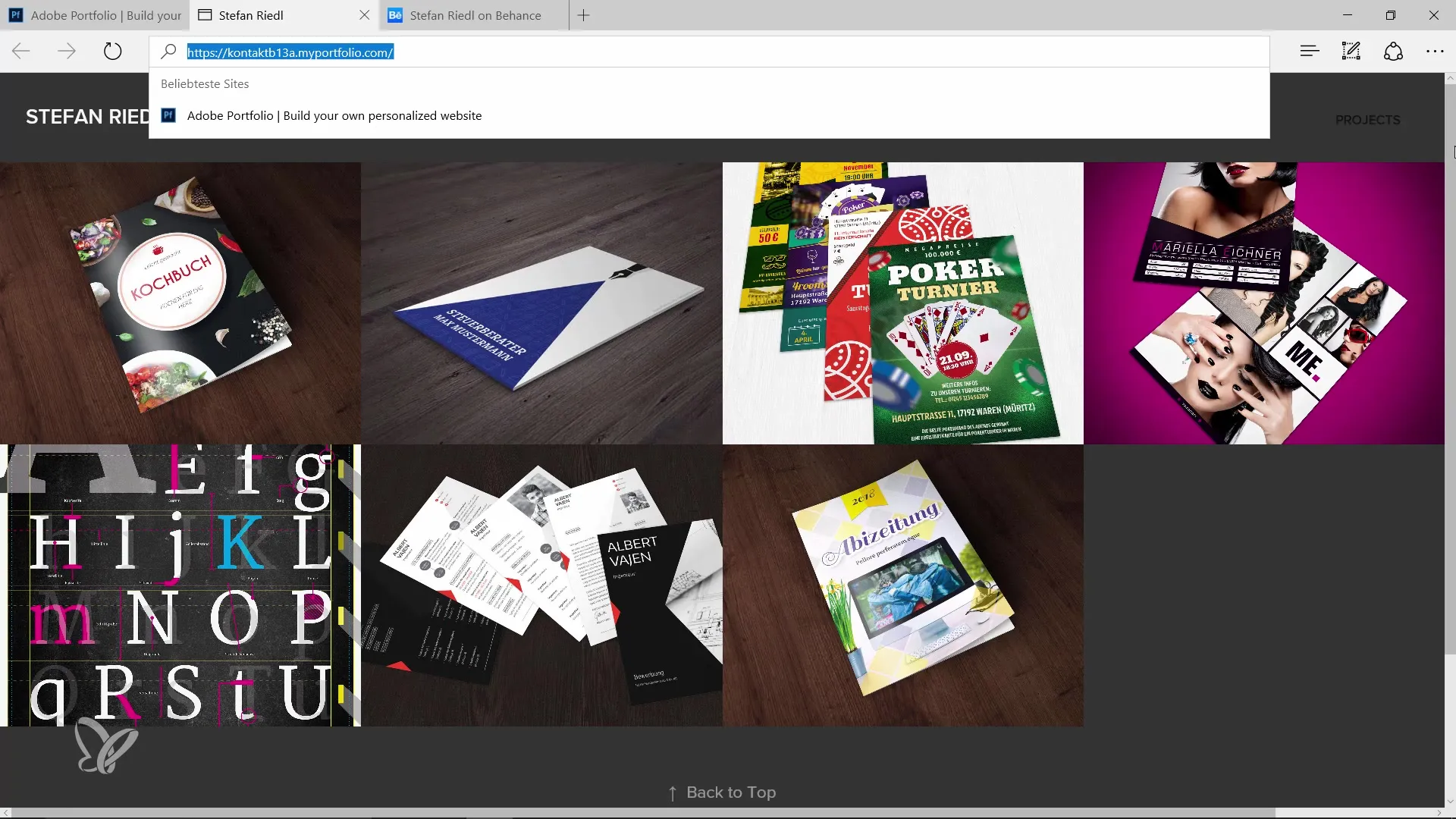
8. Domæne og Analytics
Sørg for, at den URL, som Adobe genererer, er klar og let at huske for dig. Du har også mulighed for at integrere Google Analytics for at overvåge brugerinteraktionerne med dit portfolio. Dette kan være meget værdifuldt for fremtidige optimeringer.
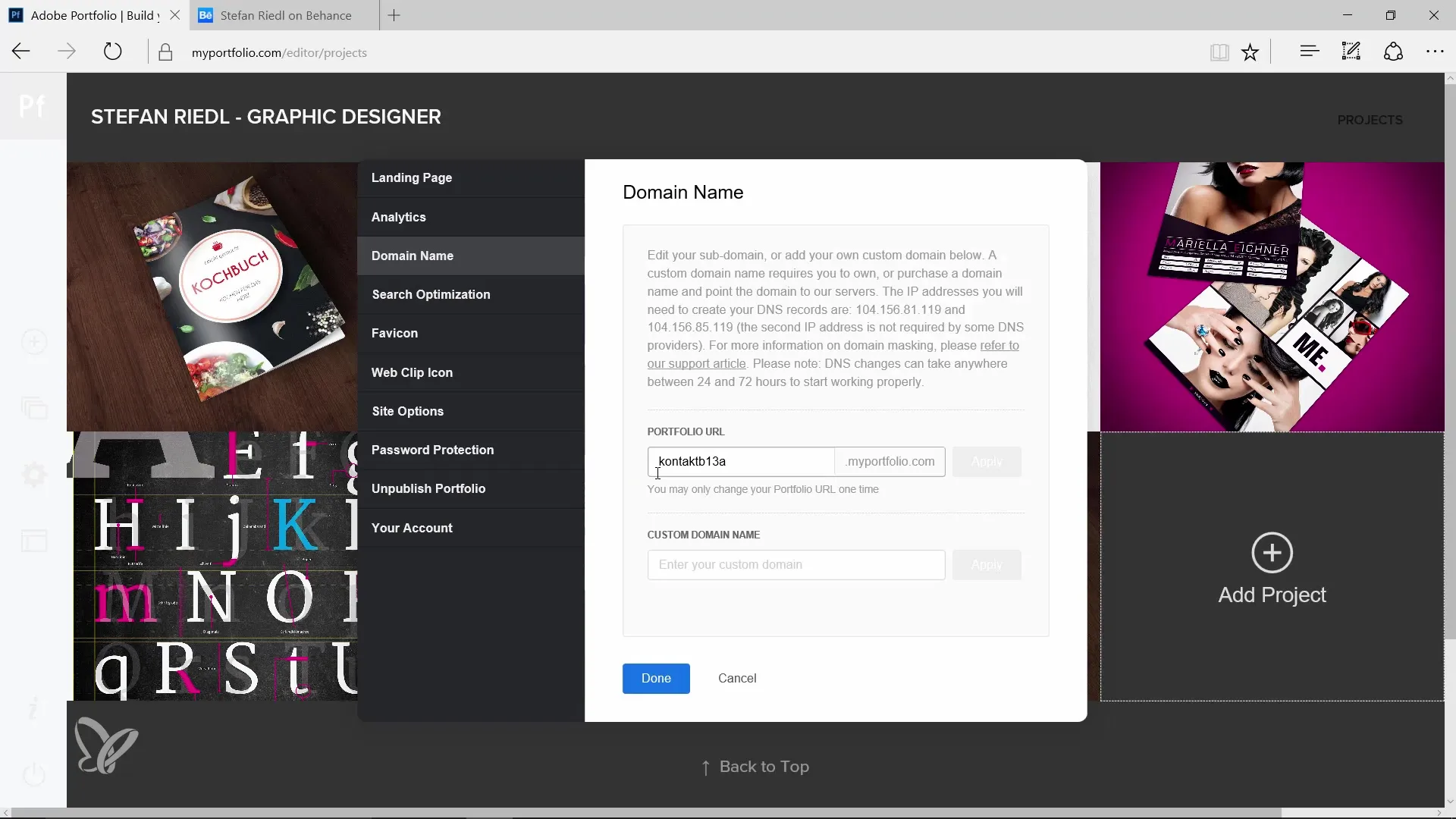
9. Udvikle portfolioet videre
Et vigtigt punkt, når du arbejder med Adobe Portfolio, er den kontinuerlige forbedring. Selv efter offentliggørelsen bør du regelmæssigt opdatere dine designs. Du kan konstant tilføje nye projekter og tilpasse de eksisterende designs til din nuværende design- og brandstrategi.
Resume
Adobe Portfolio er et værdifuldt værktøj for kreative personer, der ønsker at vise deres arbejde til verden. På kun få trin kan du oprette og tilpasse et imponerende portfolio. Med den tætte integration med Behance bliver upload af dine designs til en leg.
Ofte stillede spørgsmål
Hvordan starter jeg med Adobe Portfolio?Log ind med din Adobe ID for at få adgang.
Kan jeg holde mit portfolio privat?Du kan vælge synlighedsindstillinger for kun at gøre dit portfolio tilgængeligt for bestemte personer.
Hvor ofte kan jeg foretage ændringer?Du kan foretage ændringer på dit portfolio når som helst og derefter offentliggøre ændringerne igen.
Er der skabeloner til mit portfolio?Ja, Adobe Portfolio tilbyder forskellige skabeloner at vælge imellem, som du kan tilpasse.
Fungerer Adobe Portfolio også på mobile enheder?Ja, dit portfolio oprettes automatisk i et responsivt design, der ser godt ud på forskellige enheder.


